関連トピック
[Chromebook] トラブルシューティング - タッチスクリーンに関する問題を解決する
Chromebook を使用しているときにタッチスクリーンの反応が悪かったり、異常なクリックなどの問題が発生したりした場合に考えられる原因と解決策をご紹介します。
使用しているChromebook がタッチスクリーンの機能に対応しているかどうかを確認する
トラブルシューティングを行う前に、ASUS の公式サイトでお使いの Chromebook がタッチスクリーンの機能に対応しているかどうかを確認してください。
- ASUS 公式サイト にアクセスし [検索] アイコン
 ① をクリックし、 製品名② を入力します(以下では例として CX3400を使用します)。
① をクリックし、 製品名② を入力します(以下では例として CX3400を使用します)。
お使いの Chromebook の製品名が不明な場合は モデル名および BIOS バージョンの確認方法 を参照してください。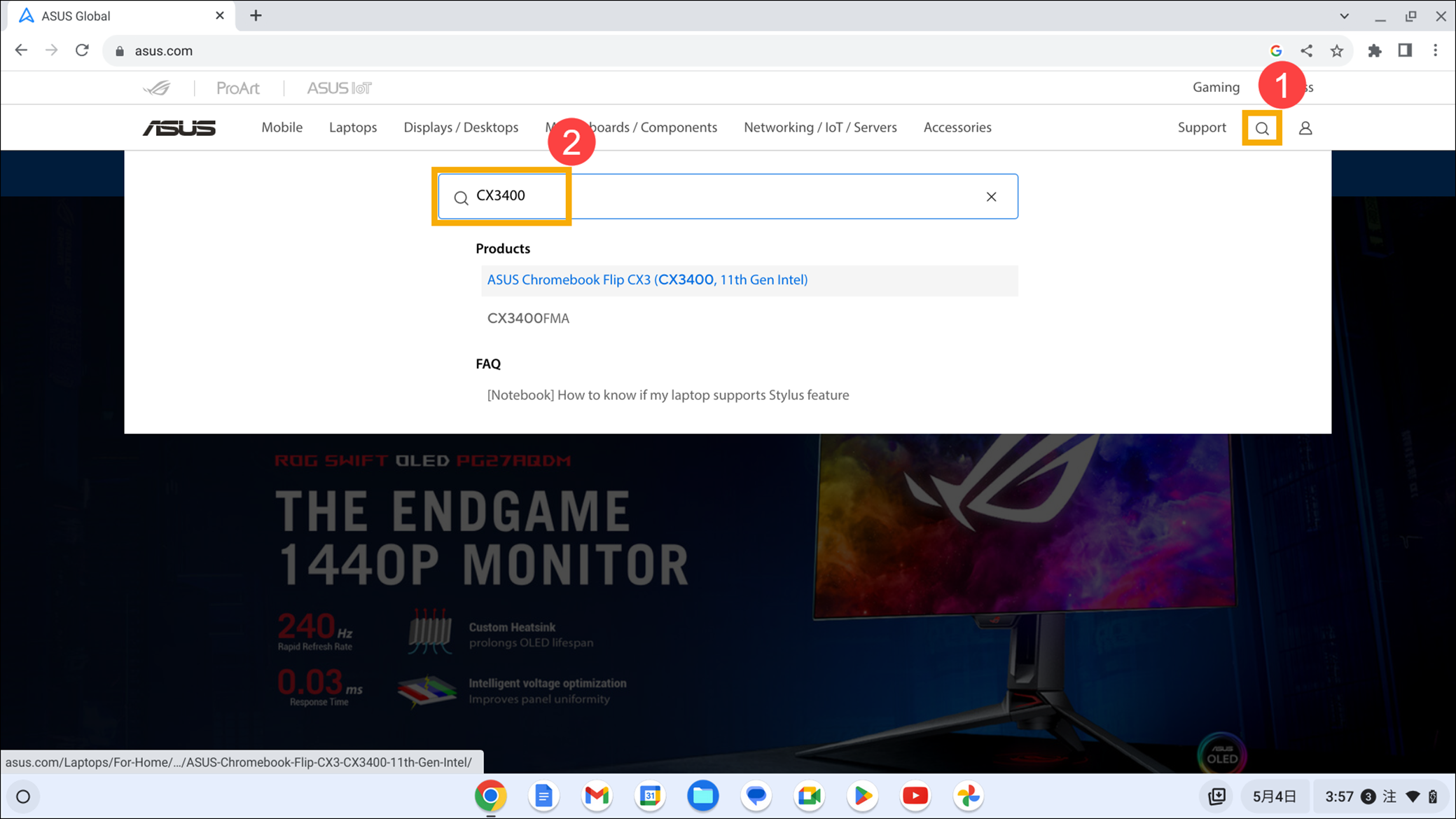
- 製品ページに入り、[スペック]③ をクリックします。

- [スペック] ページ の [ディスプレイ] 仕様の欄④ に、タッチスクリーンやスタイラスペンに関する記載があります。
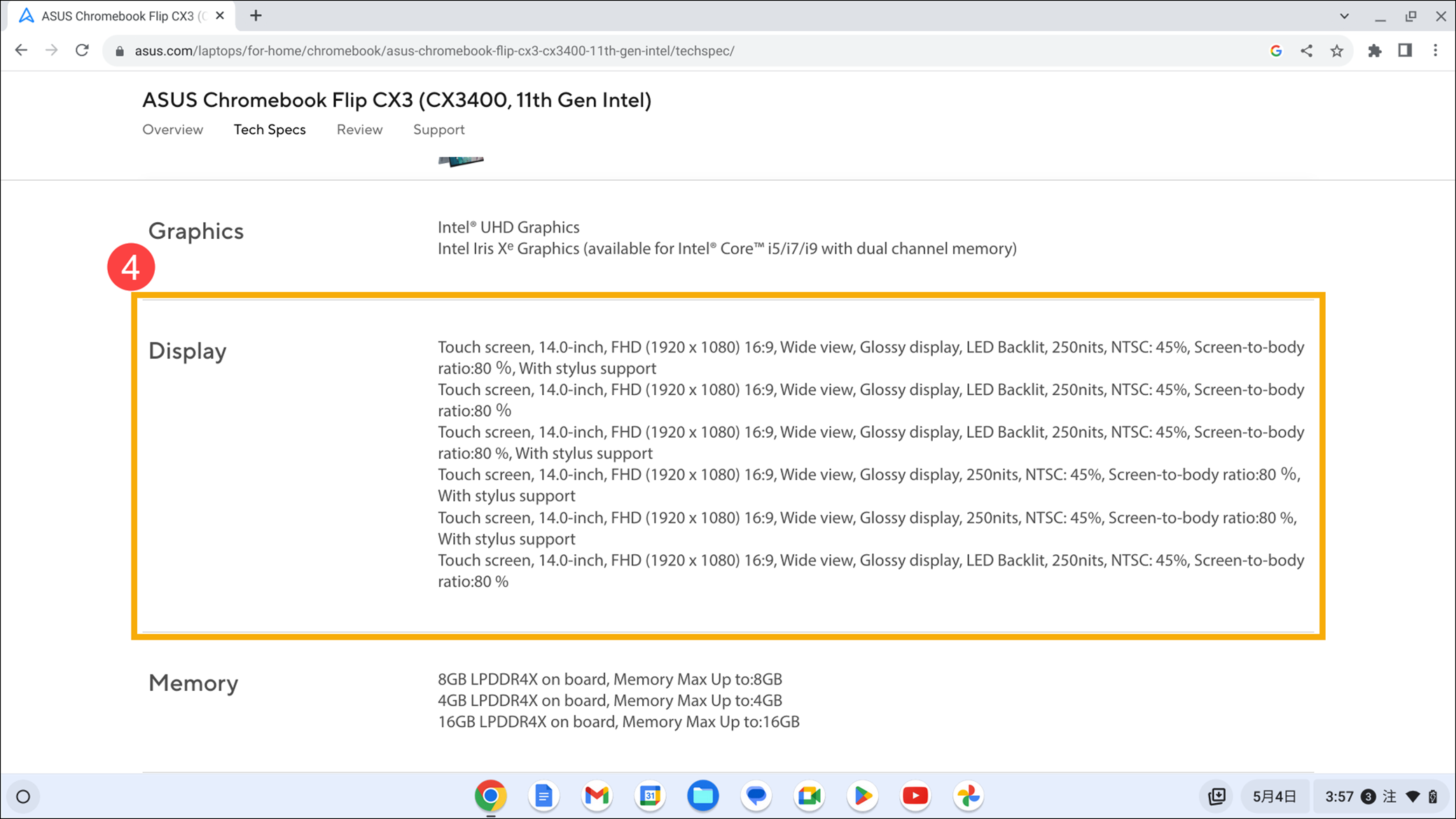
タッチスクリーンが正しく機能しない場合は、以下の手順を順番に実行し、タッチスクリーンが正しく機能するかどうかを確認してください:
手順 1: タッチスクリーン上の汚れをふき取る
タッチスクリーンにゴミやホコリが付着していないか確認してください。定期的に画面を清掃しないと、時間の経過とともにホコリや汚れが蓄積され、動作不良につながることがあります。タッチスクリーンの清掃が必要な場合は、次の手順を参照してください:
- Chromebook の電源を切り、タッチスクリーンに傷などがないことを確認します。
- タッチスクリーンの表面の汚れ、指紋、ホコリなどを落とすときは、70~75%のイソプロピルアルコールやその他の液晶用洗浄液で湿らせた柔らかいマイクロファイバークリーニングクロスで、タッチスクリーンを優しく拭いてください。
注:布には水分を含ませすぎないようにご注意ください。また、洗浄液を直接タッチスクリーンに浴びせたり噴射したりするのもお控えください。洗浄液がない場合は水を代用することも可能です。 - タッチスクリーンが自然に乾くのを待ってから、Chromebook の電源を入れ直し、タッチスクリーンが正しく機能するかどうかを確認してください。
注:タッチスクリーンを清潔に保つには、清潔な手、またはスタイラスペンでタッチスクリーンに触れることをお勧めします。 - お使いの Chromebook に保護フィルムやプライバシーフィルターを使用している場合は、取り外してそれらがタッチスクリーンの異常の原因になっているかどうかを確認することをお勧めします。
手順 2: Chromebook を再起動する
Chromebook を再起動すると、ソフトウェアやシステムエラーなどの一時的な問題が解決される場合があります。
デバイスの電源が切れるまで [電源ボタン] を長押しし、再度電源を入れます。
を長押しし、再度電源を入れます。
手順 3: ChromeOS をアップデートする
ChromeOS をアップデートします。Chromebook に最新バージョンの ChromeOS がインストールされていることを確認します。利用可能なアップデートを確認したい場合は Chromebook のオペレーティング システムを更新する を参照してください。
手順 4: Chromebook のハードウェアをリセットする
Chromebook のハードウェアのリセットを行います。詳細については Chromebook のハードウェアをリセットする を参照してください。
手順 5: Chromebook を初期状態にリセット、または復元(リカバリ)する
上記のトラブルシューティングの手順をすべて完了しても問題が解決しない場合は、Chromebook のリセットまたは復元をお試しください。
Chromebook を初期状態にリセット(Powerwash)する
Chromebook を復元(リカバリ)する
※掲載されている表示画面が英語表記の場合があり、日本語環境でご利用いただいている場合、実際の表示画面と異なる場合があります。
※プリインストールされているOS以外はサポート対象外となりますので、ご注意ください。
※日本でお取り扱いの無い製品/機能に関する情報の場合があります。
※本情報の内容 (リンク先がある場合はそちらを含む) は、予告なく変更される場合があります。
※修理でご送付いただく際は、ASUS コールセンター などから特定の物などの送付を依頼されない限り、本体を含め、同梱されていた場合は AC アダプター、電源コードなど、通電系の物は合せてご送付ください。
※お使いのモデルやバージョンなどにより、操作・表示が異なる場合があります。
※記載されている機能の開発およびサポートを終了している場合があります。